mp4视频太大怎么压缩?7款视频压缩软件集合汇总(保姆级教程)
- 来源: 金舟软件
- 作者:kate
- 时间:2025-03-06 18:06:01

金舟视频压缩软件
-
官方正版
-
纯净安全
-
软件评分:
 AI摘要
AI摘要
本文推荐了7款实用的视频压缩软件,帮助解决MP4文件过大的问题。这些工具操作简单,支持批量处理,能在保证画质的同时有效减小文件体积。无论你是Windows还是Mac用户,都能找到适合自己的免费压缩方案,轻松实现视频在线压缩与分享。
摘要由平台通过智能技术生成mp4视频太大怎么压缩?视频压缩在处理大型视频文件时显得尤为重要。通过使用先进的压缩算法、降低视频分辨率,或调整帧率和帧大小,我们能够有效地减小mp4视频文件的大小。这时,视频压缩软件就发挥了重要作用。它们结合多种压缩技术,使得视频压缩过程更加简便和高效。一些优质的视频压缩软件免费甚至能够在不损失画质的情况下进行压缩。在本文中,我们将介绍7款最佳视频压缩软件,帮助您搞定视频在线压缩。
视频压缩软件一:金舟视频压缩软件
操作难度:☆
兼容操作系统:win11/win10/win8/win7
金舟视频压缩软件是一款专注于视频压缩和gif的在线压缩工具,旨在帮助用户有效减少视频文件的大小的同时,不丢失源视频文件的质量。通过该软件,您可以快速减小mp4视频文件大小,将mp4压缩到指定大小。以下为该软件的一些主要特点:
支持多种视频格式,包括mp4、avi、mov、mkv等,满足用户对不同文件类型的需求;
自定义设置,用户可以根据需要调整压缩方式,如速度优先、平衡模式和画质优先;
支持一次性压缩多个视频文件,节省您的压缩等待时间;
界面设计友好,操作直观,即使是新手也能快速上手,轻松完成mp4压缩;
提供预估压缩大小功能,在压缩之前提供预估压缩后的大小,更合理的选择压缩方式。
总的来说,金舟视频压缩软件凭借其简便的操作、高效的性能,成为了众多用户在进行视频在线压缩件时的理想选择。
操作教程:mp4视频太大怎么压缩?
Step 1、电脑启动【金舟视频压缩软件】,点击【视频压缩】功能,将需要压缩的mp4视频文件拖放至软件操作界面中虚线框内。
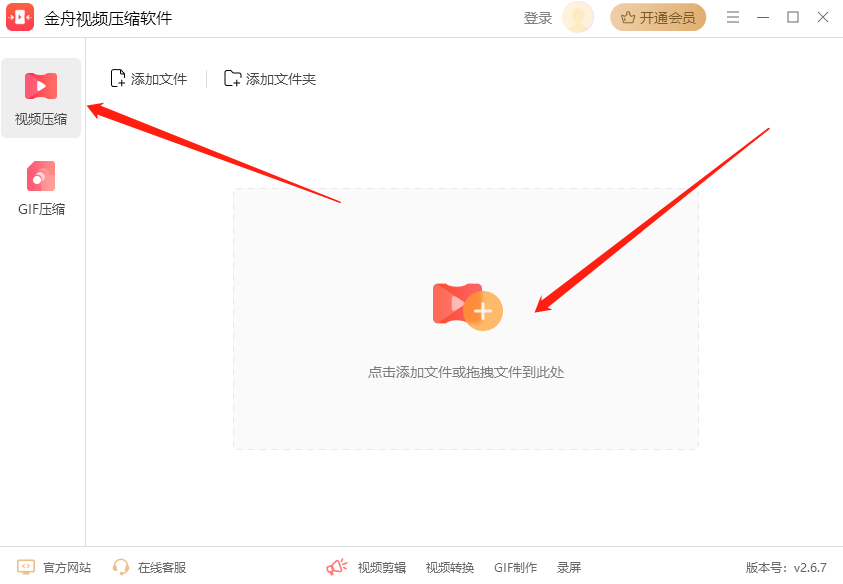
Step 2、点击软件下方压缩参数右侧的齿轮设置图标。
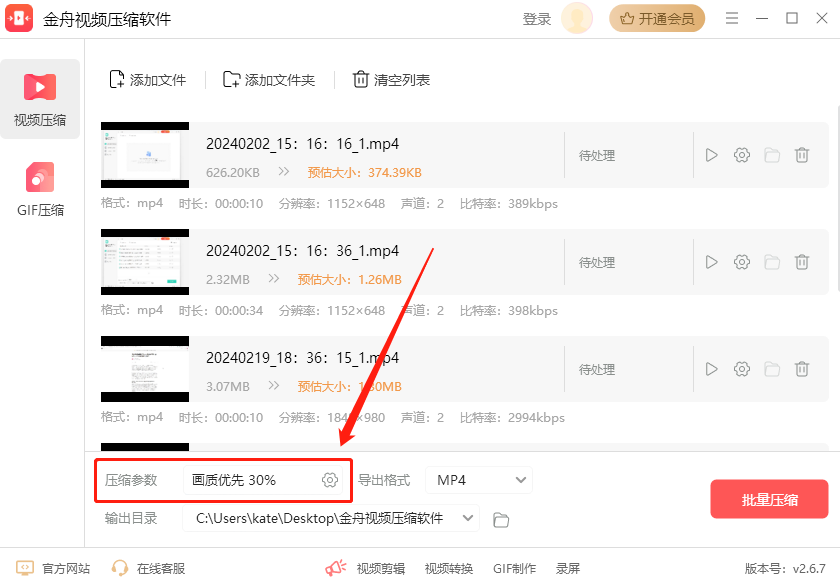
Step 3、在压缩设置窗口中,根据您自身的需求,选择一个适合的压缩方式。您也可以通过移动滑块来调整压缩的比例。选择完成后,点击【确定】按钮保存设置。
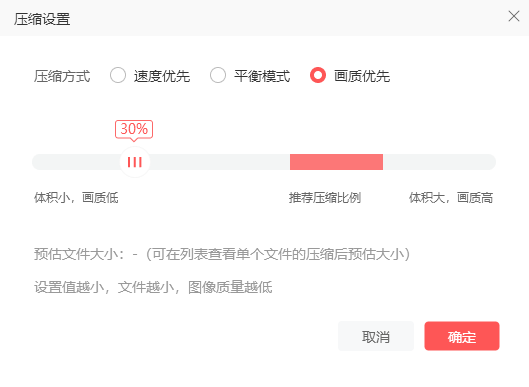
Step 4、接着,点击【批量压缩】开始批量将所有mp4视频文件压缩变小。
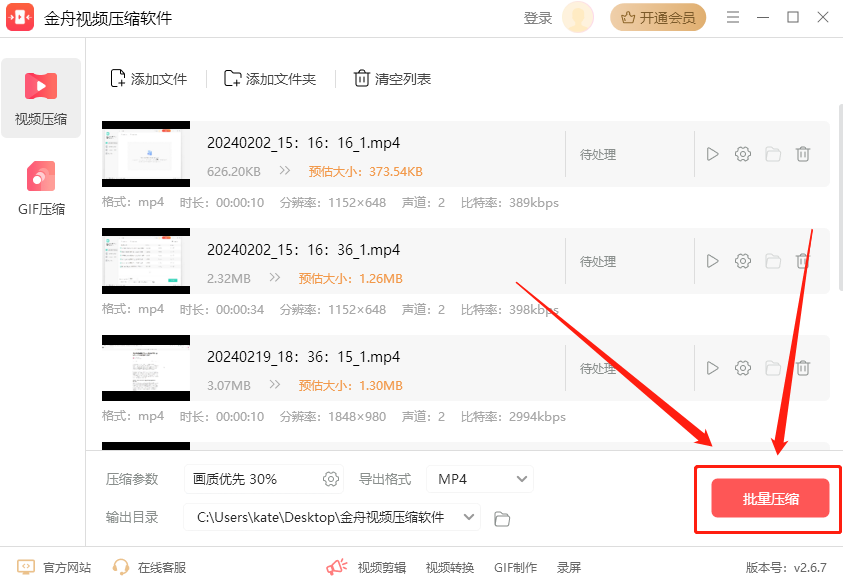
Step 5、耐心等待软件压缩过程。压缩成功之后,点击【前往导出文件夹】即可查看所有压缩成功的mp4视频文件了。

视频压缩软件二:金舟ZIP解压缩
操作难度:☆
兼容操作系统:win11/win10/win8/win7
金舟ZIP解压缩是一款功能强大的压缩和解压缩软件。该软件支持超过40种压缩格式,除ZIP、7Z、RAR常见格式外,还支持和兼容ISO、DMG、CAB、TAR等压缩格式。此外,它还允许您进行mp4视频压缩、图片压缩、pdf压缩等操作。
主要特点:
支持解压zip、rar、7z、tar、win、bz2等压缩包格式,只需要上传压缩文件,就可以自动进行解压;
支持压缩Windows99%的格式文件,包括图片、音频、视频、PDF文档等,能够将文件有效压缩至最小;
内置加密功能,用户可以对压缩包设置密码,保护敏感数据的安全;
提供文件预览功能,可以在解压缩前预览文件内容,确保用户选择正确的文件进行解压。
总的来说,金舟ZIP解压缩是用户在日常文件管理中的一款必备在线压缩和在线解压工具,能帮助您很好地处理并分享大型文件资料,从而更方便进行文件共享和传输。
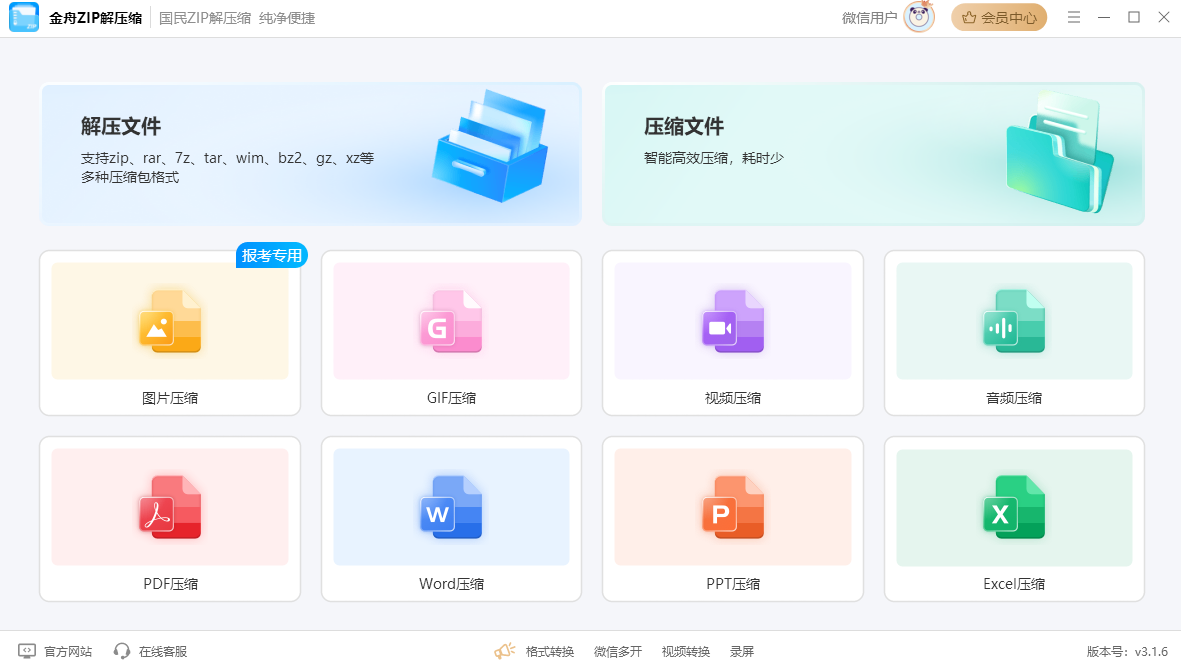
视频压缩软件三:iMovie
操作难度:☆☆
兼容操作系统:iMac、MacBook、iPhone和iPad
Mac电脑上mp4视频太大怎么压缩?iMovie是苹果公司推出的一款非常受欢迎的多媒体处理应用,适用于 iMac、MacBook、iPhone 和 iPad 用户。除了强大的视频编辑功能,它还能提供基本的视频压缩功能。在导出视频时,用户只需调整输出设置即可实现mp4压缩。
主要特点:
界面简洁明了,初学者也能轻松上手;
提供多种压缩选项,包括调整分辨率和视频质量;
支持多种视频格式,如mp4、mov等。
主要限制:
不支持批量处理,用户需要逐个导出视频;
在导出新文件之前,需要对视频进行一些基本编辑。
总的来说,使用iMovie来压缩 MP4 视频是一种非常便捷的选择。它结合了用户友好的界面和高效的无损压缩能力,非常适合那些希望轻松减小视频文件体积的用户。
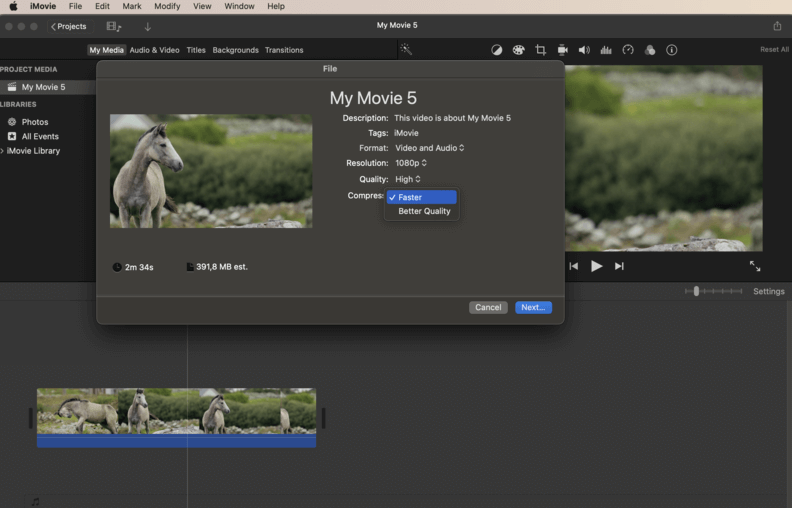
视频压缩软件四:iLove Video Converter
操作难度:☆☆
兼容操作系统:iMac和MacBook
对于拥有大量视频文件的用户来说,iLove Video Converter是一个非常实用的视频在线压缩免费工具。它提供了极为简单的操作,用户只需将压缩比例滑块从“minimum”调到“macimum”,便能轻松完成mp4压缩。
主要特点:
操作非常简单,适合各种用户;
界面清晰简洁,没有多余的功能,避免了复杂的设置;
提供视频格式转换的功能,满足不同需求。
主要限制:
开发者信息不详,可能会让一些用户感到不放心。
iLove Video Converter是一款专为mp4格式转换而设计的mp4压缩免费应用,专门为 macOS 系统开发,兼容性良好,适用于iMac和MacBook用户。整体来看,这款软件以其简单易用的特性,成为了许多用户处理视频的得力助手。
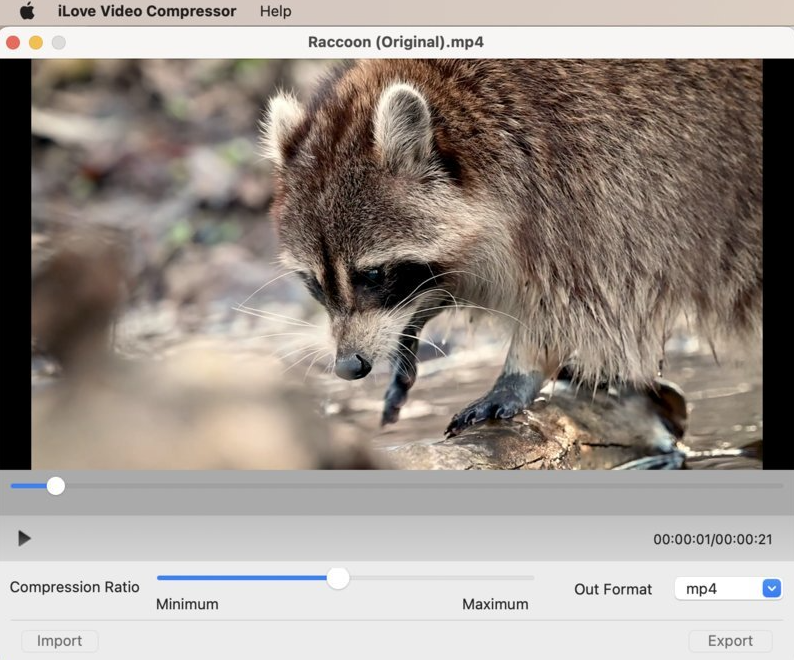
视频压缩软件五:Movie Maker
操作难度:☆☆☆
兼容操作系统:Windows
Movie Maker是一款广受欢迎的视频编辑软件,专为Windows用户设计,可以轻松修改多媒体文件。它还内置了压缩功能,能够有效地在线减小mp4视频的文件大小。
主要特点:
界面友好,操作直观,方便用户快速上手;
支持多种其他视频格式,灵活性强。
主要限制:
可调整的压缩设置选项较为有限;
用户需要了解哪些参数需要调整,才能有效降低文件大小。
总的来说,Movie Maker非常适合新手或那些希望快速、简单地压缩mp4视频大小的用户。它的易用性和对多种格式的支持使其成为一个便利的选择。

视频压缩软件六:Video Compressor™
操作难度:☆☆☆☆
兼容操作系统:Windows
Video Compressor™是一个优秀的视频在线压缩免费工具,专为压缩各种流行格式的数字文件而设计,包括mp4格式。它能够处理所有必要的视频处理任务,以便让视频更方便分享、存储或转换为适用于便携设备的格式。该软件能很好地处理mp4视频太大怎么压缩的问题。
软件的主要特点:
支持批量处理多个文件,节省时间;
能够压缩多种其他格式,如flv、3gp、avi等;
支持将视频转换为其他格式,增加灵活性。
主要限制:
界面复杂,设置选项较多,初学者可能需要一些时间适应。
总的来说,Video Compressor™是一个非常适合日常使用的免费视频在线压缩工具,但它更适合有一定技术基础的用户。对于新手用户来说,复杂的界面可能会让人感到困惑。
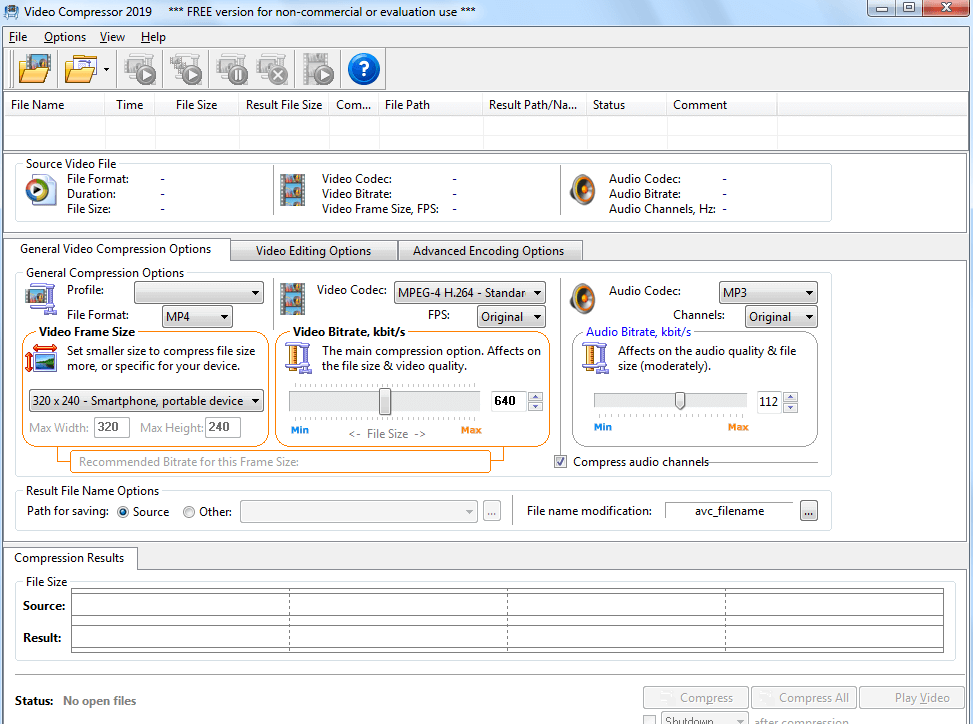
视频压缩软件七:Zamzar
操作难度:☆☆
兼容操作系统:网页
Zamzar是一个在线平台,可以快速减小视频文件的大小,使分享和存储变得更加方便。由于它是一个在线平台,用户可以在Mac和Windows电脑上轻松使用,因此成为了许多用户的首选。
主要特点:
界面友好,操作简单;
支持压缩多种格式,包括mp4、mov和avi;
提供批量处理的功能,提升效率。
主要限制:
免费版对文件大小有限制,最大为50 MB,每天仅允许进行 2 次转换。
总体来说,Zamzar是一个简单而有效的mp4压缩工具。您可以试试,感受它在解决mp4视频太大时的压缩能力。
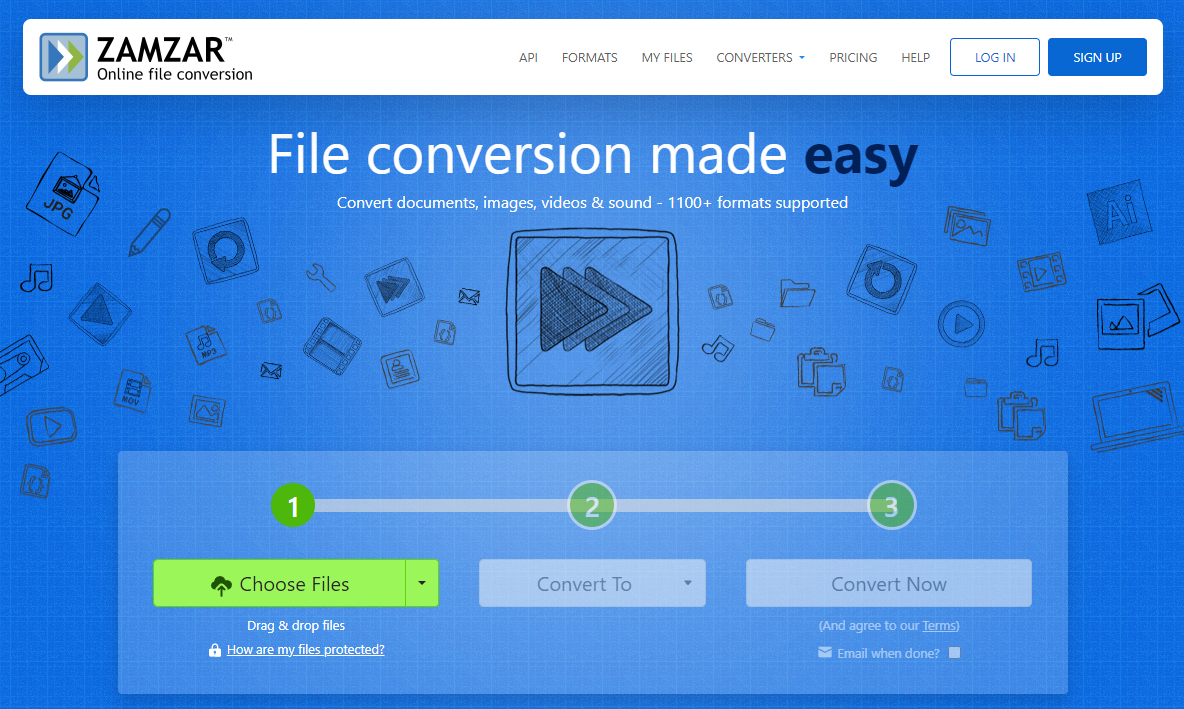
文章结尾
综上所述,mp4视频太大常常会让我们感到手足无措。然而通过以上7款视频压缩软件免费工具,您可以高效地处理mp4视频太大怎么压缩的问题,实现视频在线压缩,并且在许多情况下确保无损画质。因此,各位小伙伴们,赶紧跟随着小编,一一体验下上述的mp4压缩软件吧!希望它们能给大家提供更多的便利!关于更多视频压缩方法,请关注金舟软件官网!
推荐阅读:
图片怎么查重?2024最新的4个图片查重方法大公开,赶紧收藏
温馨提示:本文由金舟软件网站编辑出品转载请注明出处,违者必究(部分内容来源于网络,经作者整理后发布,如有侵权,请立刻联系我们处理)
 已复制链接~
已复制链接~










































































































































